Windows10系统之家 - 安全纯净无插件系统之家win10专业版下载安装
时间:2019-11-28 10:39:11 来源:Windows10之家 作者:huahua
安装win10正式版的用户反映开启了快速启动功能后,发现开机速度还是很慢,根本没什么作用,偶尔还会出现无法关机的问题。所以想要关闭快速启动功能,那么windows10快速启动怎么关闭呢?就此问题,下面小编就来跟大家分享windows10快速启动的关闭方法。
windows10快速启动的关闭方法:
1、在桌面空白处单击鼠标右键,选择“个性化”,在设置里找到并点击“主题”,在右边点击“桌面图标设置”;
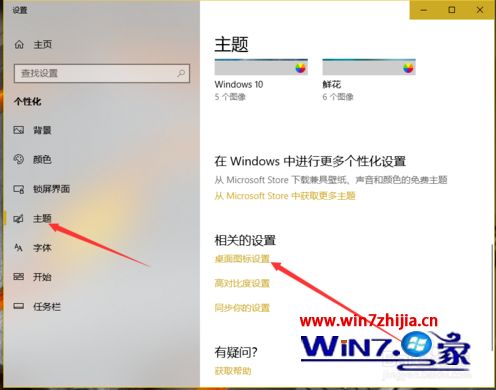
2、进入图标设置以后,在你需要的图标前面的方框打上勾,然后点击“确定”,如我们现在需要的“控制面板”,那就顺利把图标调到桌面了;
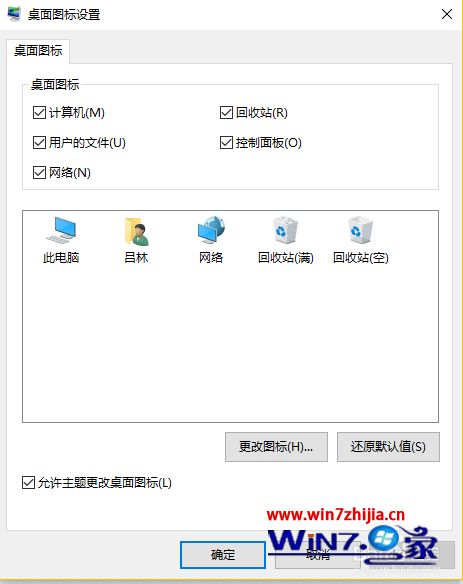
3、打开控制面板,点击“类别”,选择“小图标”;
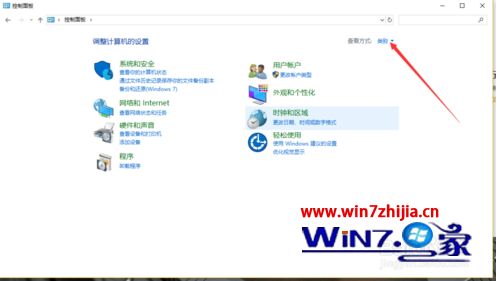
4、点击“电源选项”;
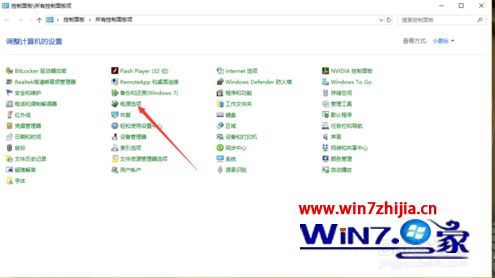
5、点击左侧栏的“选择电源按钮的功能” 选项;
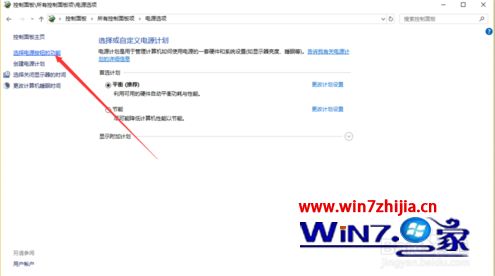
6、进入以后点击”更改当前不可用的设置“;
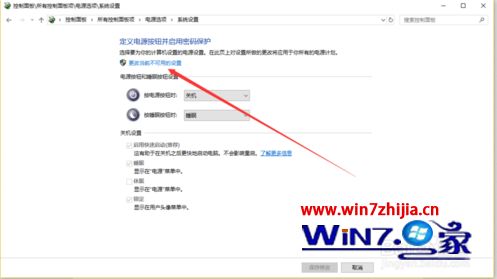
7、在“关机设置”里,取消勾选“启用快速启动(推荐)”即可。
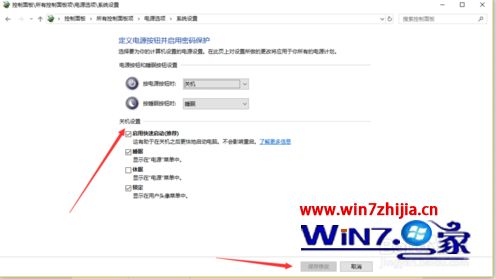
以上介绍的内容就是关于win10关闭快速启动功能的方法,不知道大家学会了没有,如果你也有同样的问题的话可以参考一下小编介绍的方法尝试一下,希望可以帮助大家解决问题。
相关文章
热门教程
热门系统下载
热门资讯





























